В программе Инфо-Бухгалтер журнал хозяйственных операций является одним из главных компонентов. Он разработан в строгом соответствии со ст. 10 Федерального закона РФ от 6 декабря 2011 года N 402- ФЗ «О бухгалтерском учёте» и представляет собой учётный регистр, обеспечивающий систематизацию и накопление информации, содержащейся в принятых к учёту первичных документах, для отражения на счетах бухгалтерского учёта и в бухгалтерской отчётности.
Кроме того, журнал хозяйственных операций является важнейшим источником информации для формирования налоговых деклараций, а также отчётных документов в органы статистики и внебюджетные фонды, как на бумажных, так и на магнитных носителях.
В программе Инфо-Бухгалтер грамотно реализовано и требование о том, что хозяйственные операции должны отражаться в регистрах бухгалтерского учёта в хронологической последовательности и группироваться по соответствующим счетам.
Давайте откроем и внимательно рассмотрим журнал хозяйственных операций программы Инфо-Бухгалтер. Важно научиться, не только открывать и редактировать журнал хозяйственных операций (ЖХО), но и открывать новые ЖХО, готовить их к работе, а также сохранять их и объединять несколько журналов в один.
Примечание
Для пользователей, применяющих сетевую версию программы Инфо-Бухгалтер 8.7, порядок создания новой базы подробно изложен в Инструкции по установке сетевой версии.
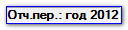
Рис. 1: Информация
Обратите внимание, что в правой части полосы состояния, расположенной вдоль нижней границы главного окна, имеется информация о текущем отчётном периоде и активном ЖХО (рис 2).

Рис. 2
Откроем журнал хозяйственных операций. Для этого можно воспользоваться специальной кнопкой на панели инструментов (рис. Ошибка: источник перёкрестной ссылки не найден), которая предназначена для быстрого вызова ЖХО и обеспечения доступа к операциям, отражённым в нем.
Важно отметить, что в целях обеспечения удобства работы в программе Инфо-Бухгалтер предусмотрено от двух до шести различных способов выполнения пользователем одних и тех же действий. Однако совсем необязательно знать и применять их все. Это приходит со временем. Мы же будем рассматривать один, а в некоторых случаях два и более самых простых и рациональных из них.
Итак, для открытия текущего ЖХО необходимо подвести курсор к пункту главного меню Операции (рис. 3) и щёлкнуть мышью.

Рис. 3: Фрагмент главного
меню программы, пункт
Операции
Обратите внимание, как только указатель мыши окажется над каким-либо пунктом главного меню (на нашем рисунке – пункт Операции), плоская надпись превращается в объёмную кнопку.
Это свидетельствует о том, что программа «понимает», с каким пунктом намерен работать пользователь и ждет его команды. Команда на соответствующее действие поступает после «нажатия» мышью выбранной кнопки, которая принимает «вдавленный вид», имитирующий нажатую кнопку, а указанный пункт меню раскрывается (рис.4).

Рис. 4: Фрагмент главного меню программы.
Пользователь выбрал пункт Операции
Затем, для завершения действий по открытию ЖХО, в раскрывшемся списке необходимо выбрать пункт Журнал и, подтверждая выбор, вновь щёлкнуть мышью. В результате, в главном окне программы откроется журнал хозяйственных операций (рис.5).
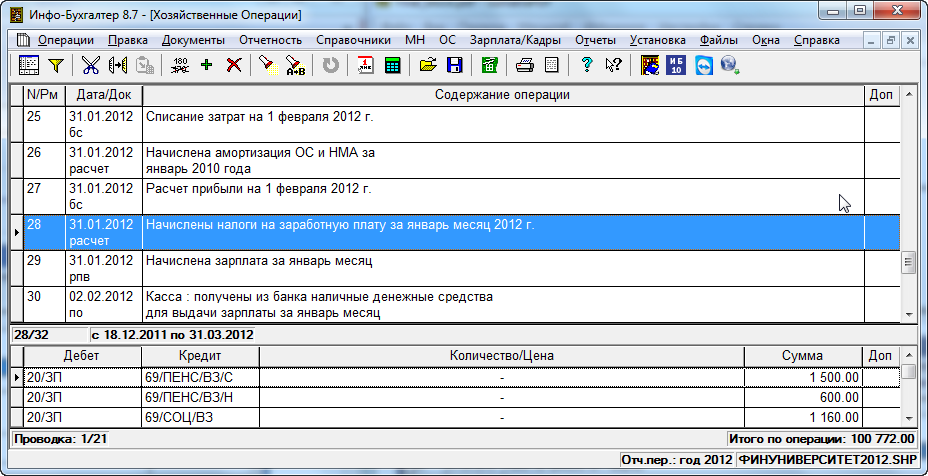
Рис. 5: Главное окно программы Инфо-Бухгалтер с открытым журналом хозяйственных операций
Вид журнала будет соответствовать стандартным настройкам программы (настройки по умолчанию). В ходе работы настройки по умолчанию можно изменить. О том, как это сделать будет подробно рассказано в разделе Ошибка: источник перёкрестной ссылки не найден. Ошибка: источник перёкрестной ссылки не найден, с. Ошибка: источник перёкрестной ссылки не найден.
На рисунке Ошибка: источник перёкрестной ссылки не найден хорошо видно, что информация в журнале хозяйственных операций отражена в двух окнах.
Верхнее окно — Окно операций, а нижнее — Окно проводок. Обратите внимание, что окно операций в настоящий момент активно, о чем свидетельствует особый вид операции номер 28. Она отличается от других цветовым выделением (обычно сине-голубых оттенков, в зависимости от применяемой вами операционной системы, настроек программы Инфо-Бухгалтер и особенностей вашего компьютера).
В нижнем окне представлены проводки, принадлежащие активной операции. Поэтому окно и называется Окном проводок. Легко заметить, что при выборе (выделении) другой операции, информация меняется и в окне проводок, отражая проводки новой операции, выбранной пользователем.
- 1139 просмотров
 Инфо-Бухгалтер ®
Инфо-Бухгалтер ®